|
Как проверить входящую скорость интернета на компьютере? У всех сейчас есть интернет, и согласно выбранному тарифу мы платим за него деньги. Иногда у пользователей возникает справедливый вопрос: «А предоставляет ли мне провайдер ту скорость, которая заявлена?». Возникает он чаше всего тогда, когда мы ставим в закачку очень нужный файл, а он качается еле-еле.
Есть лёгкий способ это проверить: переходим на сайт speedtest.net, нажимаем на кнопку «НАЧАТЬ» и получаем желанный результат. Всё просто!
Но! Во-первых, такие тесты по ряду причин не совсем точны, а во-вторых - это не наш метод: «простота хуже воровства», «нормальные герои всегда идут в обход». Продолжать можно долго, к тому же нас интересует реальная скорость скачивания файлов, а не какой-то "синтетический" тест, и мы будем использовать другой способ.
Для начала представим себе упрощённую цепочку прохождения информации от какого-либо сайта в интернете до нашего компьютера, чтобы понять принцип и увидеть узкие места.

Ваш компьютер в свою очередь тоже делится на «железо» (например, у разных жестких дисков разная скорость записи) и программное обеспечение, которое производит закачку файла.
Получается последовательное соединение типа трубы и любое даже одно слабое место может ограничивать скорость течения информации во всей цепочке.
Итак, начнём измерение:
• Чтобы избежать влияния пункта четыре, подключаем провод провайдера напрямую в тот компьютер на котором будет проходить проверка. Если такой возможности нет, то отключаем всех пользователей от роутера: другие компьютеры, телефоны, планшеты, телевизоры итд, т.е. все устройства потребляющие интернет. При этом нужно понимать, что и сам роутер может «резать» скорость, особенно по wi-fi.
• Отключаем на компьютере все программы, особенно которые могут повлиять на скорость измерения интернета - антивирусы и фаерволы.
• eMule, uTorrent, Shareman и прочие программы для закачек могут подключаться к локальным компьютерам в сети вашего провайдера и вносить искажения измерения в лучшую сторону, а нас интересует скорость именно интернета. Поэтому запускаем только программу «Download Master», если её нет, то скачиваем и устанавливаем - westbyte.com/download
• Для того чтобы избежать влияние первых двух пунктов делаем следующее. Заходим в «Download Master» раздел «Топ закачек/Все/Каталог файлов» и выбираем несколько, не менее восьми, популярных файлов большого размера, не менее 200 МБ на программу, в режиме «Закачать позже» (не путать «МБ» - Мегабайты и «КБ» - Килобайты)
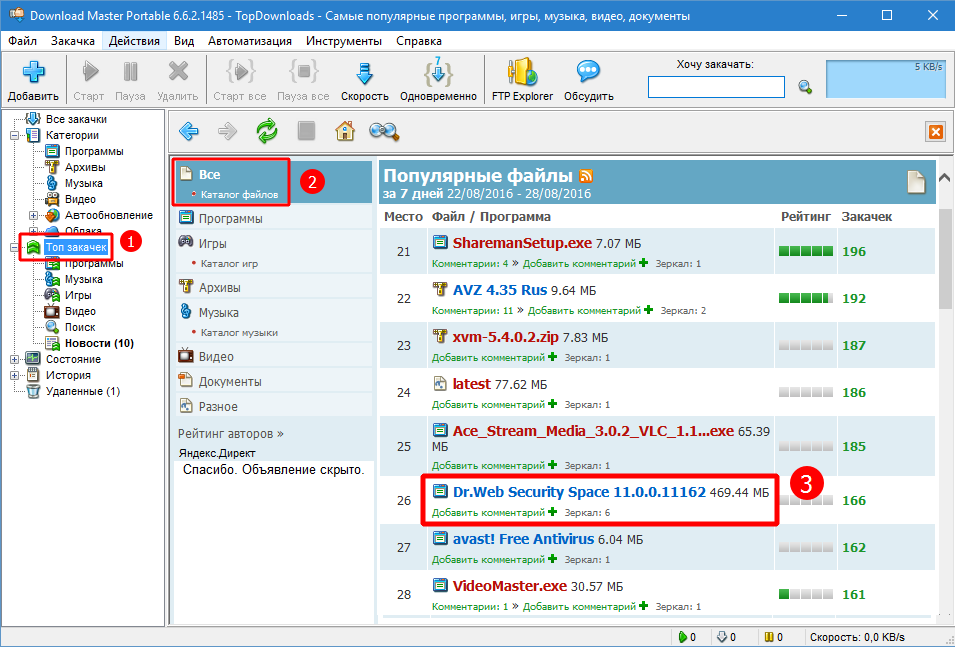
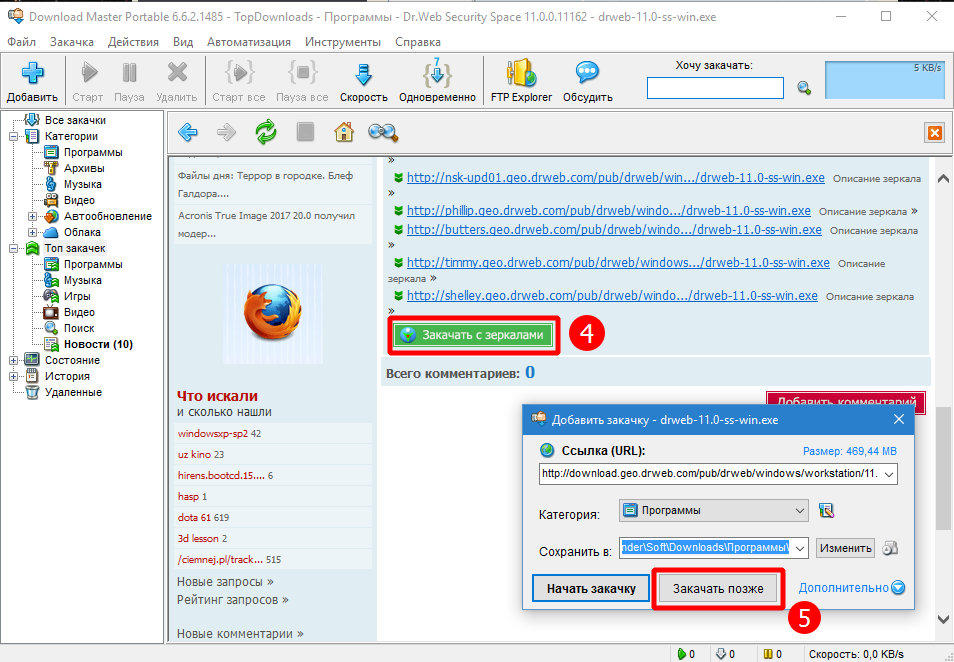
• Некоторые провайдеры предоставляют скорость 100 мб/с к различным сайтам: вКонтакте, Yandex, Youtube итд (обязательно смотрите описание своего тарифа), поэтому для исключения искажений в лучшую сторону эти сайты стоит исключить из списка.
• Заходим в раздел «Все закачки» выделяем поставленные на паузу файлы и нажимаем кнопку «Старт». Начнётся скачивание, ждём около минуты пока произойдёт подключение ко всем выбранным серверам.
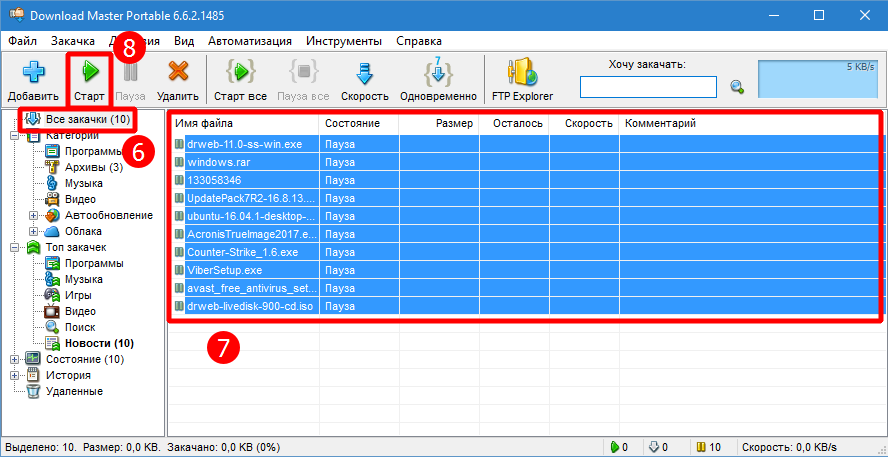
• Тем временем открываем «Диспетчер задач», вкладку «Производительность/Сеть», выбираем активное сетевое подключение и смотрим в режиме реального времени график - какова же на самом деле скорость вашего интернет тарифа.
Почему смотреть именно в «Диспетчере задач», а не в самом «Download Master»? Потому что в это время, в скрытом режиме какие-то программы могут скачивать обновления - продукты компании Adobe, JAVA или же самой операционной системой. А в «Диспетчере задач» учитывается весь трафик, проходящий через сетевую карту вашего компьютера.

• Для исключения влияния пункта №5, следует повторить измерение подобным образом на других компьютерах, даже если вы уверенны в своём на 99,9%. Если тестирование проводится на ноутбуке, то его следует на это время подключить к сети 220v и выставить в настройках «Электропитание» режим «Высокая производительность».
И помните, если у вас заявлен тариф 100 мб/с, в силу технических причин ровно такой скорости никогда не будет.
|